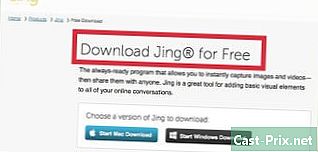Jak vyrobit textury pack pro Minecraftu
Autor:
Roger Morrison
Datum Vytvoření:
20 Září 2021
Datum Aktualizace:
11 Smět 2024

Obsah
- stupně
- Metoda 1 Přístup k ures
- Metoda 2 Vytvořte si vlastní ures
- Metoda 3 Importujte nové ures do Minecraftu
Hráli jste Minecraft měsíce, ne-li roky, a výchozí balíček ures vás začíná obtěžovat vizuálně? Chcete dát svému Minecraftu nový vzhled? Kromě toho nemůžete najít perfektní ures pack na internetu? Jediné, co musíte udělat, je motivovat se a vytvořit si vlastní balíček v tomto případě! Tento článek vysvětlí základy pro vytvoření vlastního balíčku ures pro Minecraft. Šťastné čtení!
stupně
Metoda 1 Přístup k ures
- Do vyhledávacího řádku nabídky „Start“ zadejte „% appdata%“.
-
Klikněte na „Roaming“. -
Přejděte do složky „.Minecraft“. -
Otevřete složku „bin“. -
Pomocí WinRar otevřete soubor Minecraft jar. Tento soubor lze nazvat „minecraft.jar“ nebo jednoduše „Minecraft“ (jednoduše na něj umístěte kurzor a ujistěte se, že se jedná o soubor „.jar“). K přístupu k souborům uvnitř „minecraft.jar“ můžete použít WinRar nebo jakýkoli jiný program, který dokáže otevřít archivy. -
Zkopírujte potřebné soubory do nové složky. Vytvořte novou složku někde, kde bude snadné ji najít a pojmenujte ji snadno zapamatovatelným (toto bude název vaší budoucí sady ures). Zkopírujte do této nové složky všechny složky i potřebné soubory („pack.png“, „pack.txt“, „parts.png“ a „terrain.png“). -
Zavřete soubor .jar a otevřete složku, kterou jste právě vytvořili. Nyní byste měli mít přístup ke všem stránkám Minecraftu. Podívejte se, co chcete změnit a co naopak chcete zachovat. Chcete-li upravit soubor: Klikněte na něj pravým tlačítkem, klikněte na „Otevřít pomocí ...“ a vyberte grafický program pro úpravy.
Metoda 2 Vytvořte si vlastní ures
-
Přemýšlejte o typech ures, které chcete mít. Pokud je to nutné, můžete strávit několik hodin a napsat své nápady, abyste na ně nezapomněli. Nechte se inspirovat tím, co ostatní udělali před vámi, nebo přemýšlejte například o tom, co byste rádi viděli u vás doma. -
Upravte ures pomocí grafického editačního programu. Jednou z možností, které máte k dispozici, je jednoduše použít MS Paint: ve výchozím nastavení je nainstalován ve všech verzích Windows a budete moci napodobit tuto „pixelovou“ vizuální stránku původního balíčku Minescraft ures. Budete moci rychle provést malé změny již existujících, například změnit původní barvy. -
Vytvořte si vlastní. Je také možné vytvořit si vlastní od nuly pomocí mírně vyvinutého grafického editoru nebo programu s trochu více času a vůle. Cesta, kterou je třeba sledovat, je stejná jako v předchozím kroku, ale zahrnuje mnohem významnější změny nebo, jak již bylo řečeno, začíná od nuly. Nezapomeňte, že vám to zabere mnohem více času a vyžaduje více talentu než předchozí krok: Nezapomeňte tyto dva prvky, když začnete vytvářet vlastní.
Metoda 3 Importujte nové ures do Minecraftu
-
Otevřete složku Minecraft. -
Vyhledejte složku ures packs („ure pack“). -
Otevřete složku „ure pack“. -
Zkopírujte složku nové sady ures do složky. Zkopírujte složku obsahující nové soubory do složky, kterou jste právě otevřeli v předchozím kroku.- Uživatelé Mac OS přejděte na: „/ Users / your / Library / Application Support / minecraft / urepacks“ a do této složky vložte balíček ures.
-
Použijte svůj nový balíček ures. Využijte výhody svého nového balení ures a sledujte změny vašich různých položek ve hře.
- Grafický editační software jako Paint.net, GIMP, Photoshop nebo MSPaint. Všechny tyto programy budou fungovat velmi dobře (některé z nich jsou dokonce zdarma!) V našem případě.
- Výchozí ures balíček Minecraft